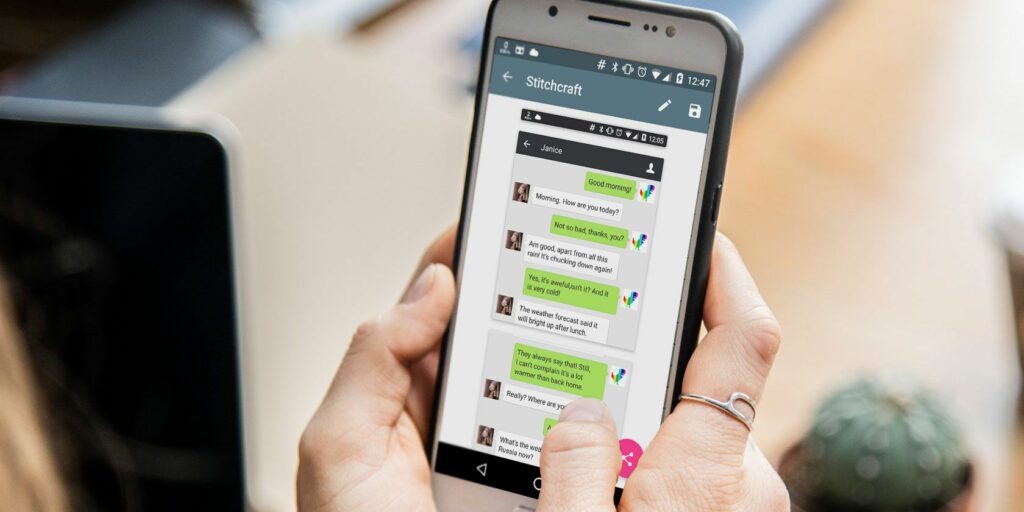Les 7 meilleures applications pour faire défiler les captures d’écran sur Android et iOS
Vous savez probablement comment prendre des captures d’écran régulières sur Android et iOS. Mais quelles sont vos options lorsque vous devez prendre des captures d’écran plus longues ?
Si vous souhaitez capturer une page Web entière ou une conversation de chat, essayez l’une de ces sept applications pour capturer des captures d’écran défilantes.
1. long coup
LongShot est une puissante application spécifique à Android pour faire des captures d’écran longues et défilantes. L’application a trois fonctions principales :
- Outil d’assemblage qui vous permet de joindre plusieurs captures d’écran en une seule longue capture d’écran.
- Un outil qui peut capturer automatiquement de longues pages Web.
- Un outil flottant pour capturer plusieurs captures d’écran en succession rapide.
Si vous souhaitez explorer toute la page Web, faites simplement défiler vers le bas. L’application s’occupera du reste sans autre intervention. Vous pouvez également ajouter vos propres points de départ et d’arrivée pour plus de personnalisation. Il n’y a pas de limite au nombre de captures d’écran que vous pouvez assembler.
LongShot capture toutes ses images au format sans perte. Tout flou que vous pourriez voir lorsque vous partagez vos captures d’écran avec d’autres applications est dû à la compression d’image.
L’application est gratuite et ne contient pas de filigrane.
Télécharger: LongShot pour Android (Gratuit)
2. Longues captures d’écran
L’objectif de cette application iOS est très spécifique ; il est conçu pour prendre des captures d’écran de pages Web. Les captures d’écran longues ne conviennent pas à d’autres contenus tels que les chats WhatsApp ou les fils Twitter.
Faire une vidéo du jour
Pour prendre une capture d’écran d’une page Web complète sur un appareil iOS, copiez simplement l’URL et collez-la dans l’application. Le produit final est une image de haute qualité.
Télécharger: Capture d’écran longue pour iOS (2 $) [No Longer Available]
3. Couture
L’une des meilleures alternatives à LongShot sur Android est Stitchcraft. Contrairement à ses rivaux, il n’a pas de défilement et de prise de vue automatiques, mais c’est toujours une application puissante.
Le manque d’outils automatisés signifie que vous devez prendre toutes les captures d’écran individuellement. Assurez-vous simplement d’avoir une petite quantité d’images qui se chevauchent dans chaque image pour obtenir le meilleur assemblage.
Idéalement, le processus de couture est automatique. Sélectionnez les images à inclure dans le long plan et l’application les assemblera. Le processus d’assemblage peut également être effectué manuellement si vous souhaitez avoir un niveau de contrôle plus fin.
Stitchcraft fonctionne avec des pages Web, des applications tierces, des fils de messages et des images d’arrière-plan fixes. D’autres fonctionnalités notables incluent des outils d’annotation, un gestionnaire d’images et un moyen simple de partager des images sur les réseaux sociaux.
L’application est gratuite, mais une version professionnelle sans publicité est également disponible.
Télécharger: Stitchcraft gratuit pour Android | Stitchcraft pour Android [Broken URL Removed] (1 $)
4. Picsew
Nous pensons que Picsew est meilleur pour iOS que les longues captures d’écran susmentionnées car il a plus de fonctionnalités.
Plus particulièrement, Picsew peut assembler des images le long des axes vertical et horizontal, vous permettant de créer de superbes captures d’écran à défilement horizontal si nécessaire.
Il comprend également des outils d’édition (bien qu’ils ne soient pas aussi puissants que d’autres applications d’édition de photos sur iOS). Vous pouvez pixelliser les images pour masquer les visages ou les informations sensibles. Vous pouvez également ajouter des filigranes et des bordures pour personnaliser vos captures d’écran.
Enfin, Picsew a une extension Web Snapshot. Il vous permet de capturer des captures d’écran de pages Web entières en un seul clic.
Comme la plupart de ces applications, Picsew propose une couture automatique et manuelle. Il n’y a pas de limite au nombre de captures d’écran que vous pouvez assembler en une seule image.
L’application fonctionne avec n’importe quel contenu déroulant sur votre appareil iOS, y compris les applications tierces et les applications de médias sociaux.
Télécharger: Picsew pour iOS (1 $)
Web Scroll Capture équivaut à Long Screenshot sur iOS sur Android. Cela ne fonctionne que sur les pages Web ; vous ne pouvez pas utiliser l’application pour capturer des fils de messages ou du contenu d’applications tierces.
L’application a trois fonctions principales. Vous pouvez enregistrer des pages Web sous forme de fichiers PDF, d’images ou télécharger des pages pour les consulter hors ligne.
En fait, le système d’exploitation Android et Chrome gèrent déjà la visualisation PDF et hors ligne. Cependant, si vous avez souvent besoin d’enregistrer des pages Web sous forme d’images, Web Scroll Capture vaut la peine d’être vérifié.
Les applications financées par la publicité sont gratuites.
Télécharger: Capture de défilement Web pour Android (gratuit)
6. Tailleur
Tailor est une autre application iOS polyvalente. Il fonctionnera avec les logiciels les plus populaires sur votre appareil, notamment Facebook Messenger, WhatsApp et Twitter.
Il ne fait pas automatiquement défiler les pages Web ou les applications pour vous. Au lieu de cela, vous devez prendre manuellement toutes les captures d’écran et les ajouter à Tailor. L’application peut les assembler automatiquement.
La version de base de l’application est gratuite. Pour un achat intégré de 3 $, vous pouvez supprimer les publicités et les filigranes.
Télécharger: Tailleur pour iOS (gratuit)
7. Applications Android Maker
Certains développeurs de téléphones Android ont commencé à inclure une fonctionnalité native de capture d’écran longue sur leurs appareils. Samsung et Huawei sont en tête à cet égard.
Samsung a introduit la fonctionnalité Capture More dans le Note 5. Cela a été renommé Scroll Capture sur le Galaxy S8.
Pour utiliser cette fonctionnalité, accédez à réglages avancés et ouvert Capture intelligente. Prenez une capture d’écran comme d’habitude, mais cliquez sur capture de défilement Ajoutez plus de photos ci-dessous.continuer à cliquer capture de défilement jusqu’à ce que vous ayez couvert tout ce dont vous avez besoin.
Sur les appareils Huawei, appuyez sur alimentation + volume bas Prenez une simple capture d’écran.cliquez maintenant faire défiler la capture d’écran Faites de longues captures d’écran. La page commencera automatiquement à défiler ; appuyez sur l’écran pour l’arrêter.
En savoir plus sur les captures d’écran
Prendre de bonnes captures d’écran est une forme d’art. Il existe de nombreuses méthodes et astuces que vous devez garder à l’esprit. Si vous souhaitez en savoir plus, consultez les différentes façons de prendre des captures d’écran sur Android et notre liste de conseils pour obtenir de meilleures captures d’écran sur iPhone. De plus, apprenez à annoter des captures d’écran et des images sur Android comme un pro.
Vous voulez prendre une capture d’écran que vous pouvez rechercher rapidement ? Essayez ces applications de capture d’écran basées sur l’OCR :
A propos de l’auteur